时间:2017-11-14 14:52:24 作者:hly 来源:系统之家 1. 扫描二维码随时看资讯 2. 请使用手机浏览器访问: https://m.xitongzhijia.net/xtjc/20171114/111845.html 手机查看 评论 反馈
PDF格式是一种人们经常使用的格式,和DOC文档格式相比,PDF格式不仅阅读体验更好、实用性也更极高。而DOC格式更适合用于编辑,那么怎么把DOC格式转换成PDF格式呢,Office 2010就可以办到。
Microsoft Office是微软公司开发的一套基于 Windows 操作系统的办公软件套装。常用组件有 Word、Excel、Powerpoint等。
Office 2010版本相比于其他版本的office操作便捷、提高工作效率,被人们普遍的接受以及使用。其转换功能极其强大,可以帮助人们在各种文档中进行转换。
DOC格式转换成PDF格式步骤:
第一步:文档编辑完后,选择文档右上角的“文件”选项如下图所示:
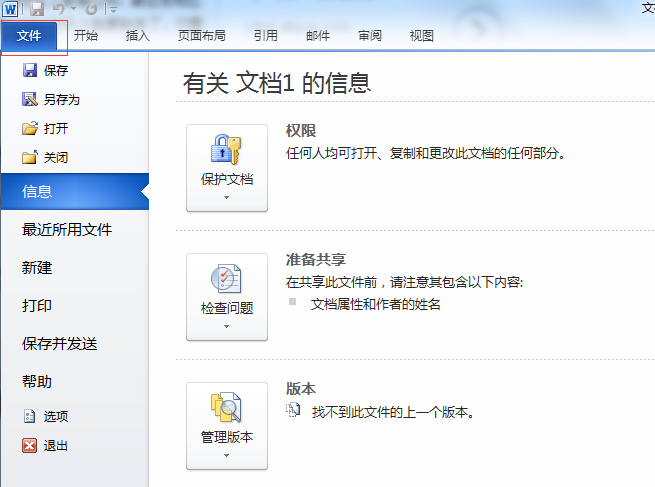
第二步:点击“另存为”
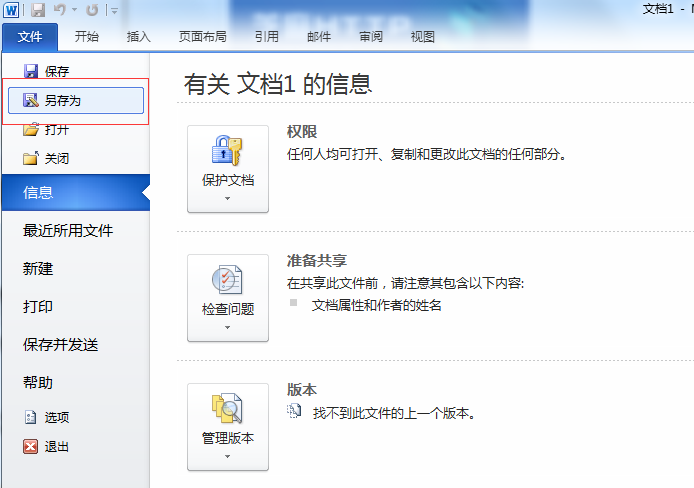
第三步:点击“保存类型”里面有可转换的多种格式

第四步:选择“PDF”选项
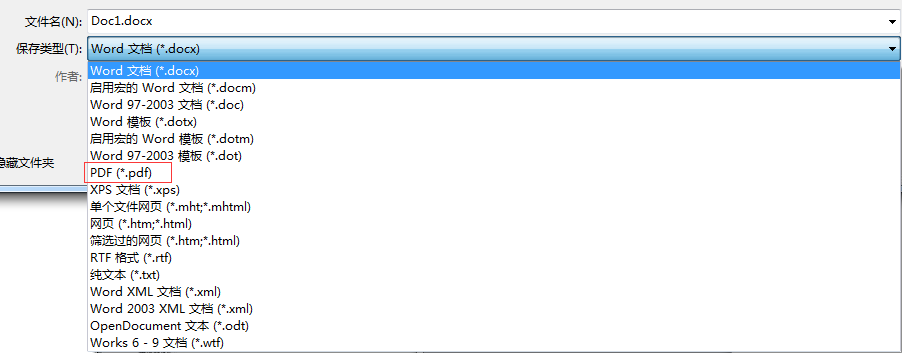
第五步:选择保存地方,选择保存
这样就能简单快捷的把其他格式的文档转换成PDF格式了。
发表评论
共0条
评论就这些咯,让大家也知道你的独特见解
立即评论以上留言仅代表用户个人观点,不代表系统之家立场